申請書類用のフォルダーに申請書類を登録し、承認フローを部署または社員ごとに登録します。任意のフォルダーを作成すると申請書類を分類できるため、申請書類が多いときなどに便利です。登録した申請書類と承認フローの設定は変更/削除できます。
申請書類と承認フローの登録および管理は、[ワークフローの設定]画面で行います。
申請書類と承認フローを登録する
申請書類と承認フローを新規登録する方法を説明します。
1. [その他機能の設定]の[ワークフローの設定]画面を開きます。
画面の見かた(ワークフローの設定_管理者)
2. 申請書類フォルダー一覧から[申請書類]をクリックして、[新規登録]ボタンをクリックします。 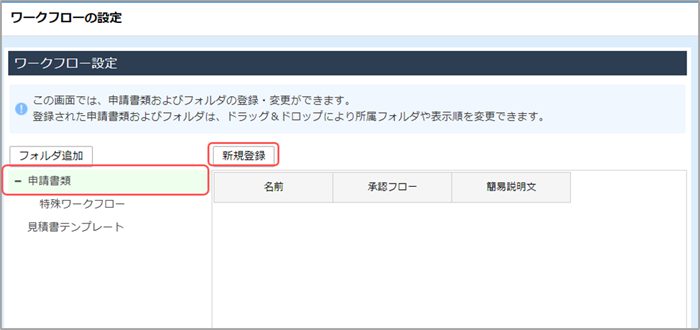
[申請書類新規作成]画面が表示されます。
3. 各項目を入力/選択して、[設定完了]ボタンをクリックします。 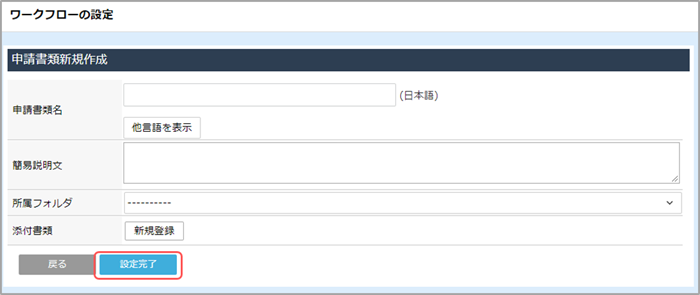
登録した申請書類が[ワークフローの設定]画面の一覧に表示されます。
| 項目 | 説明 |
|---|---|
| [申請書類名] | 申請書類の名称を入力します。 |
| [簡易説明文] | 申請画面に表示されるメッセージを入力します。必要に応じて、説明文や注意事項などを入力します。 |
| [所属フォルダ] | 申請書類を任意のフォルダーに登録する場合は、フォルダーを選択します。 |
| [添付書類] | [新規登録]ボタンをクリックして、ユーザーが申請時に添付する書類を登録します。 [添付書類登録]ウィンドウで[書類名]を入力し、[タイプ]を選択して[登録]ボタンをクリックします。
|
4. 登録した申請書類の[承認フロー]の[編集]をクリックします。 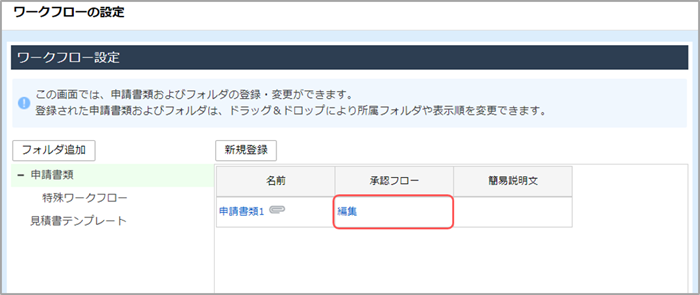
[申請書類承認ワークフロー設定]ウィンドウが表示されます。
5. 承認フローを登録する部署または社員を選択します。
部署一覧から部署をクリックして、右側に表示される一覧から部署または社員の[登録]をクリックします。
- 上位部署で承認フローを設定した場合は、その下位部署・社員すべてに同じ設定が適用されます。
ただし、下位部署・社員に個別の設定を行った場合は、下位部署・社員の設定が優先されます。
下位部署の設定と社員の設定では、社員の設定が優先されます。
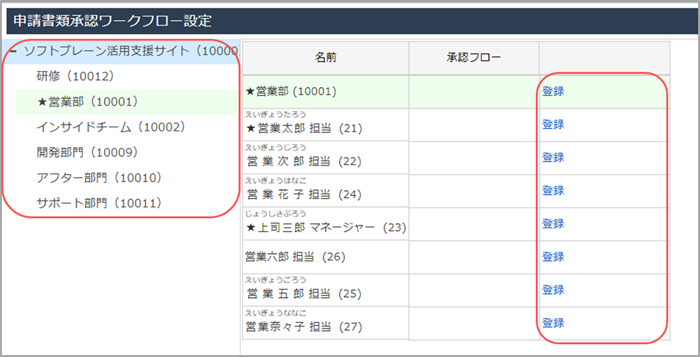
選択した部署または社員の承認フロー設定ウィンドウが表示されます。
6. [承認者]をクリックして、申請者のエリアをクリックします。 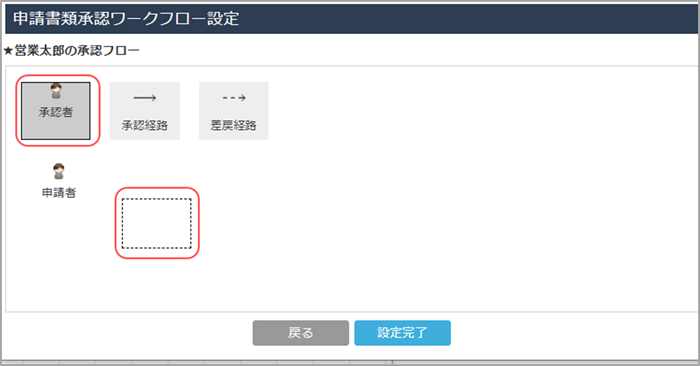
[承認者指定]ウィンドウが表示されます。
7. 承認者に設定する社員を選択して、[設定完了]ボタンをクリックします。
プルダウンメニューから部署を選択して、承認者を選択します。 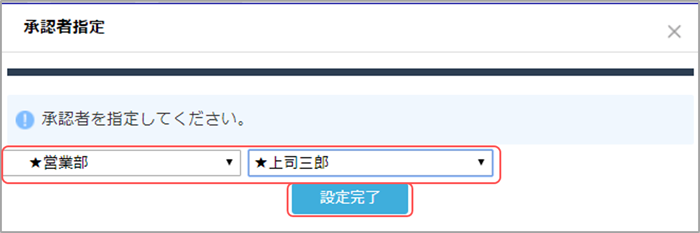 設定した承認者が承認フロー設定ウィンドウに表示されます。
設定した承認者が承認フロー設定ウィンドウに表示されます。
8. 申請書類の承認経路を設定して、[設定完了]ボタンをクリックします。
[承認経路]をクリックし、[申請者]をクリックして、承認者をクリックします。
さらに差戻経路を設定するときは、[差戻経路]をクリックし、承認者をクリックして、[申請者]をクリックします。  申請者から承認者への承認経路の矢印が表示されます。
申請者から承認者への承認経路の矢印が表示されます。 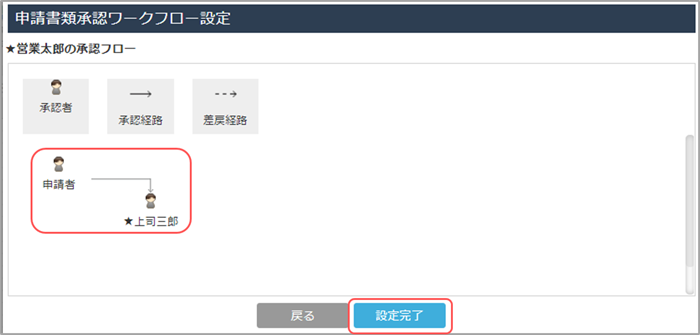 選択した部署または社員に承認フローが設定されます。
選択した部署または社員に承認フローが設定されます。
登録した申請書類がユーザーの書類申請時に選択できるようになり、承認フローが設定された社員には申請書類がリンク表示されます。 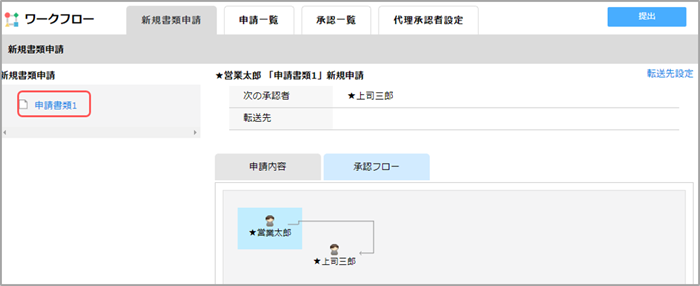
申請書類の登録内容を変更/削除する
登録した申請書類を変更/削除する方法を説明します。
1. [ワークフローの設定]画面で、申請書類フォルダー一覧からフォルダーをクリックして、申請書類名をクリックします。
[申請書類]または申請書類が登録されているフォルダーをクリックして、[名前]の申請書類名をクリックします。 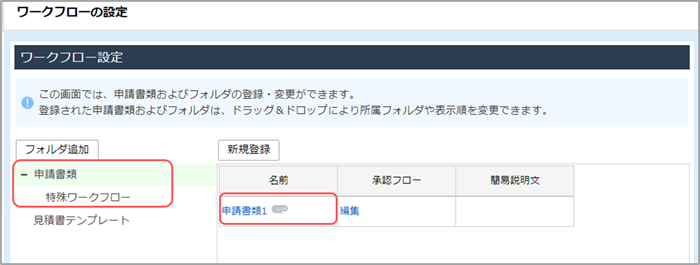 [申請書類編集]画面が表示されます。
[申請書類編集]画面が表示されます。
2. 内容を変更して[変更]ボタンをクリックするか、[削除]ボタンをクリックします。 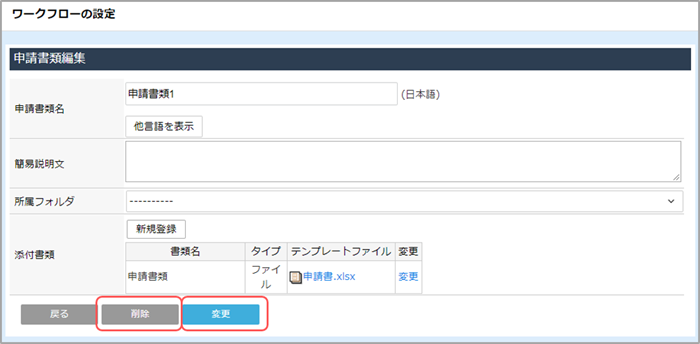
承認フローの登録内容を変更する
登録した申請書類の承認フローを変更する方法を説明します。
1. [ワークフローの設定]画面で、申請書類フォルダー一覧からフォルダーをクリックして、申請書類の[編集]をクリックします。
[申請書類]または申請書類が登録されているフォルダーをクリックして、申請書類の[承認フロー]の[編集]をクリックします。 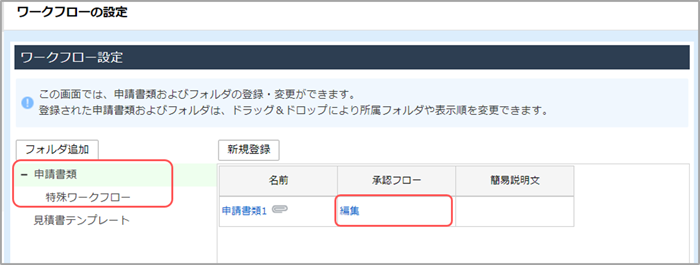 [申請書類承認ワークフロー設定]ウィンドウが表示されます。
[申請書類承認ワークフロー設定]ウィンドウが表示されます。
2. 部署一覧から部署をクリックして、承認フローを変更する部署または社員の[変更]をクリックします。 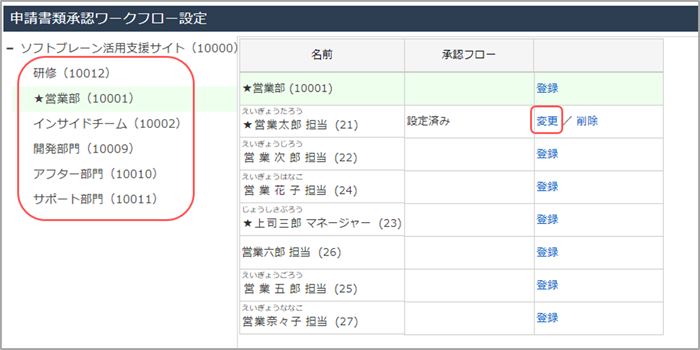
選択した部署または社員の承認フロー設定ウィンドウが表示されます。
3. 承認フローを変更して、[設定完了]ボタンをクリックします。 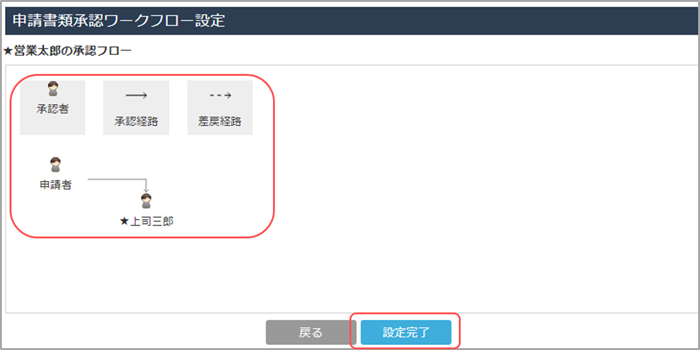
- 承認者を変更/削除する場合は、承認者を右クリックして、変更するときは[詳細]、削除するときは[削除]をクリックします。
- [承認経路]または[差戻経路]を変更/削除する場合は、矢印を右クリックして、変更するときは[詳細]、削除するときは[削除]をクリックします。
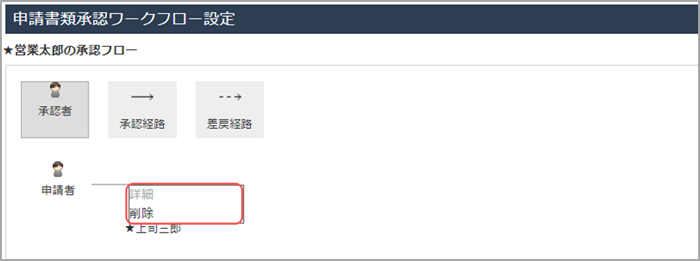
承認フローを削除する
登録した申請書類の承認フローを削除する方法を説明します。
1. [ワークフローの設定]画面で、申請書類フォルダー一覧からフォルダーをクリックして、申請書類の[編集]をクリックします。
[申請書類]または申請書類が登録されているフォルダーをクリックして、申請書類の[承認フロー]の[編集]をクリックします。 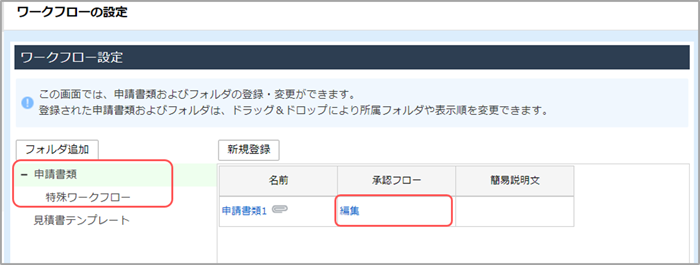 [申請書類承認ワークフロー設定]ウィンドウが表示されます。
[申請書類承認ワークフロー設定]ウィンドウが表示されます。
2. 部署一覧から部署をクリックして、承認フローを削除する部署または社員の[削除]をクリックします。 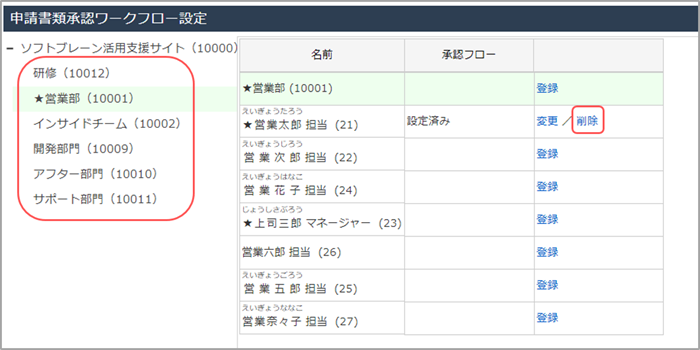
[削除します。よろしいですか?]のメッセージが表示されます。
3. [OK]ボタンをクリックします。
選択した部署または社員の承認フローが削除されます。
